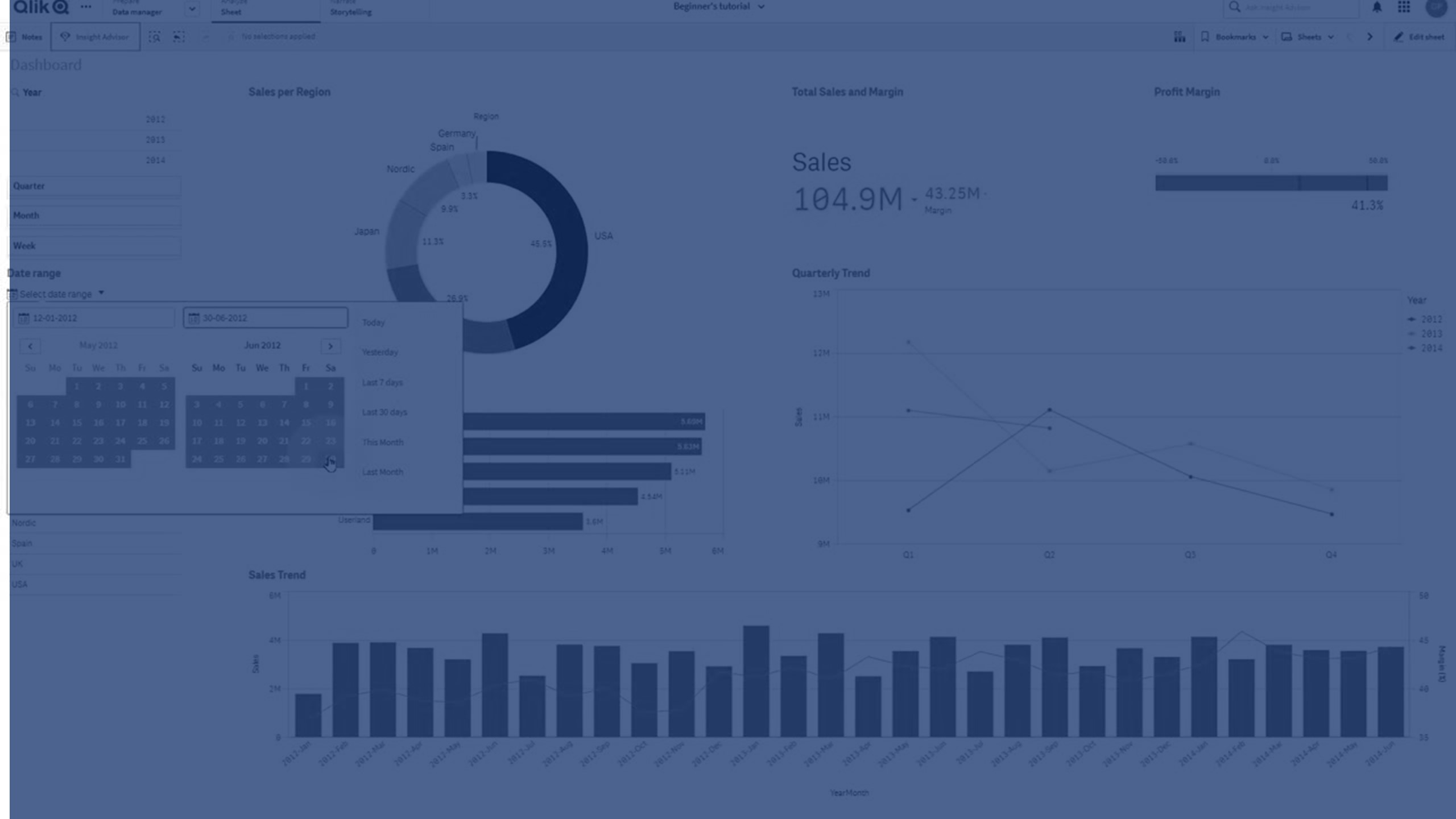Date range picker
Il controllo di selezione data (Date picker) consente di selezionare una singola data o un intervallo di date da un calendario. È inclusa nel Dashboard bundle.
Date picker presenta due modalità:
- In modalità data singola si effettua una selezione da un calendario semplice.
- In modalità intervallo di date si seleziona un intervallo dal calendario o si sceglie uno degli intervalli predefiniti disponibili.
Le date associate ai dati appaiono in nero nel calendario. Le date senza dati associati appaiono in grigio. Gli utenti possono selezionare qualsiasi data.
Casi di utilizzo
Il controllo per la selezione della data è utile quando si dispone di uno o più campi data che è necessario utilizzare per filtrare le selezioni. A differenza di una casella di filtro, un controllo di selezione data visualizza solo i campi data.
Creazione di un controllo di selezione data
È possibile creare un controllo di selezione data nel foglio in corso di modifica.
Procedere come indicato di seguito:
- Nel pannello risorse aprire Oggetti personalizzati > Dashboard bundle e trascinare un oggetto Date picker sul foglio.
-
Selezionare il campo data da utilizzare come filtro in Date field.
L'elenco contiene solo i campi riconosciuti come campi data da Qlik Sense.
Nota di suggerimentoSe si vuole utilizzare un campo data e ora, è necessario convertirlo in una data. Usare l'espressione =date(floor(myTimeStamp_Field)) al posto di myTimeStamp_Field. -
Selezionare se si desidera poter scegliere una singola data o un intervallo di date in Single date / interval (Data singola / Intervallo).
Date interval (Intervallo di date) consente di scegliere un intervallo di date.
Single date (Data singola) consente di scegliere una sola data.
Una volta creato il controllo di selezione data, è possibile modificarne l'aspetto e altre impostazioni.
Impostazione dell'intervallo di date disponibili
È possibile definire l'intervallo di date disponibili impostando l'opzione Advanced setup (Impostazioni avanzate) su On (Attive). È possibile utilizzare espressioni o valori data espliciti. Le espressioni utilizzate di seguito si riferiscono a un campo denominato DateField.
-
Impostare la prima data del calendario con Min date (Data minima).
Il valore predefinito è =Min( {1} [DateField]) (Mese scorso). Questa espressione restituisce la prima data in DateField nel set di dati completa.
-
Impostare l'ultima data del calendario con Max date (Data massima).
Il valore predefinito è =Max( {1} [DateField]) (Mese scorso). Questa espressione restituisce l'ultima data in DateField nel set di dati completo.
-
Impostare la data da visualizzare quando il controllo di selezione data viene aperto con Start date (Data iniziale).
Il valore predefinito è =Min([DateField]) (Mese scorso). Questa espressione restituisce la prima data in DateField nella selezione corrente.
Impostazione locale del calendario
È possibile specificare l'impostazione locale del calendario per ottenere i nomi localizzati dei giorni e dei mesi. Modificare il valore Locale (Impostazione locale) in Calendar Settings (Impostazioni calendario) > Language and labels (Lingua ed etichette) inserendo il codice di due lettere dell'impostazione locale che si desidera utilizzare. Ad esempio, è possibile modificare il valore predefinito en per l'inglese in de per il tedesco.
Utilizzo di intervalli predefiniti
In modalità intervallo di date vi sono diversi intervalli predefiniti disponibili se Show predefined ranges (Mostra intervalli predefiniti) è impostato su On (Attivo). È possibile personalizzare le etichette di testo per le selezioni di intervalli predefiniti con le impostazioni in Calendar Settings (Impostazioni calendario) > Predefined ranges (Intervalli predefiniti):
- Custom Range (Intervallo personalizzato) rappresenta l'opzione in cui si seleziona liberamente un intervallo di date dal calendario. Il valore predefinito è Range (Intervallo).
- Today (Oggi) rappresenta il valore della data di oggi. Il valore predefinito è Today (Oggi).
- Yesterday (Ieri) rappresenta il valore della data di ieri. Il valore predefinito è Yesterday (Ieri).
- Last $ days (Ultimi $ giorni) rappresenta le due opzioni per mostrare gli ultimi 7 o 30 giorni. $ è sostituito da 7 o 30 nella stringa. Il valore predefinito è Last $ days (Mese scorso).
- This rappresenta il periodo corrente. Per impostazione predefinita, l'opzione Month risulta selezionata. È possibile selezionare:
- Day
- Month
- Quarter
- Year
- None
-
Last rappresenta il periodo precedente. Per impostazione predefinita, l'opzione Month risulta selezionata. È possibile selezionare:
- Day
- Month
- Quarter
- Year
- None
È possibile specificare quanti dei periodi precedenti includere in Last number of.
È possibile includere il periodo corrente selezionando Include current.
Personalizzazione delle etichette di testo
È possibile personalizzare le etichette di testo visualizzate quando si utilizza il controllo di selezione data.
Per modificare il messaggio di testo mostrato quando il controllo di selezione data è ridotto a icona, utilizzare l'impostazione Default Text (Testo predefinito) sotto Calendar Settings (Impostazioni calendario) > Language and labels (Lingua ed etichette). L'impostazione predefinita è 'Select date range' (Selezionare un intervallo di date).
Limitazioni
Lo strumento di selezione dell'intervallo di date non può filtrare intervalli che superino i 28 anni o che contengano 10.000 valori o più. Se si dispone di un intervallo con un gran numero di date, utilizzare un altro oggeto, come un grafico lineare.
Per informazioni sui limiti generali, vedere Limiti.